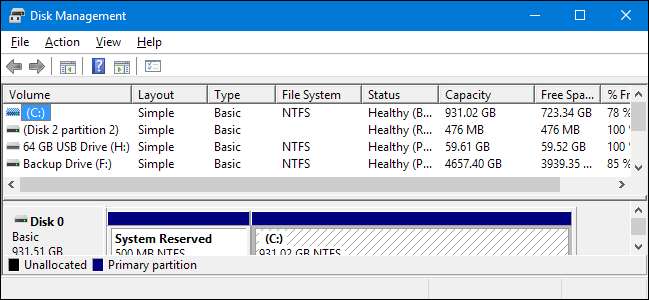
Există o mulțime de manageri de partiții terți pentru Windows, dar știați că Windows include propriul său sistem? Microsoft a făcut o treabă bună ascunzând instrumentul de gestionare a discurilor, dar este acolo.
LEGATE DE: Geek pentru începători: partiții de pe hard disk explicate
Puteți utiliza instrumentul de gestionare a discului pentru a redimensiona, crea, șterge și formata partiții și volume, precum și să-și schimbe literele de unitate - toate fără a descărca sau a plăti pentru niciun alt software.
Accesarea Gestionării discurilor
Cel mai rapid mod de a lansa instrumentul de gestionare a discului este apăsând Start, tastând „partiție” în caseta de căutare și apoi făcând clic pe opțiunea „Creați și formatați partiții de pe hard disk” care apare.
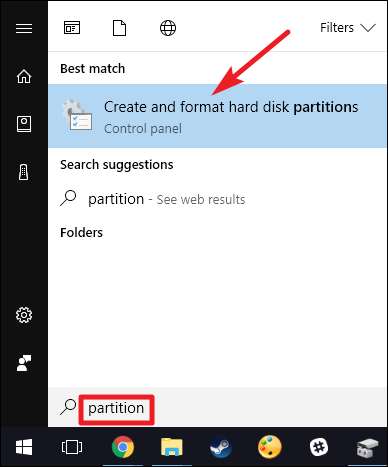
Fereastra „Gestionare disc” este împărțită în două panouri. Panoul superior vă arată o listă a volumelor dvs. Panoul de jos prezintă o reprezentare grafică a discurilor dvs. și a volumelor care există pe fiecare disc. Dacă selectați un volum în panoul superior, panoul inferior sare pentru a afișa discul care conține acel volum. Și dacă selectați un disc sau un volum în panoul de jos, panoul de sus sare pentru a afișa și volumul corespunzător acolo.
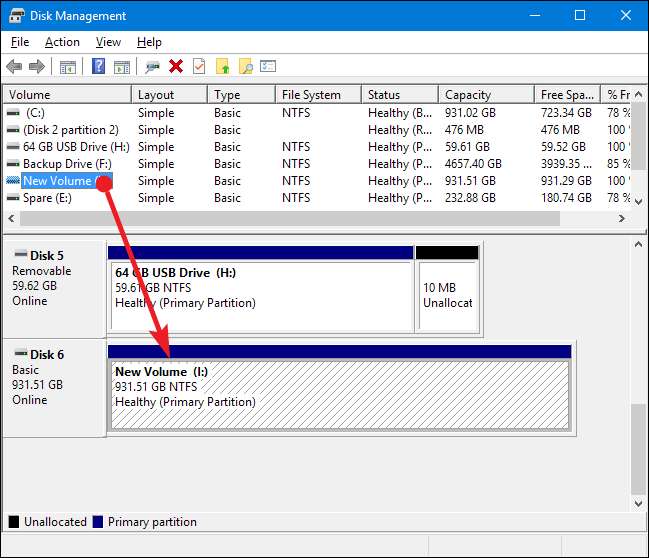
Notă : Din punct de vedere tehnic, volumele și partițiile sunt puțin diferite. O partiție este spațiu rezervat pe un disc separat de celălalt spațiu de pe acel disc. Un volum este o partiție formatată cu un sistem de fișiere. În cea mai mare parte, vom vorbi despre volume în acest articol, deși putem menționa partiții sau spații nealocate în care acești termeni sunt adecvați.
Cum să redimensionați un volum
Ocazional, poate fi necesar să redimensionați un volum. De exemplu, este posibil să aveți nevoie de un disc cu un volum mare și apoi să decideți că doriți să îl faceți în două volume separate. Puteți face acest lucru micșorând volumul existent și apoi folosind spațiul eliberat pentru a crea un volum nou. Sau poate discul tău era împărțit în două volume, dar ai șters unul dintre ele. Puteți extinde apoi volumul existent în acel spațiu nou eliberat pentru a face un volum mare.
Reduceți un volum
Faceți clic dreapta pe un volum din ambele panouri și selectați opțiunea „Reduceți volumul”.
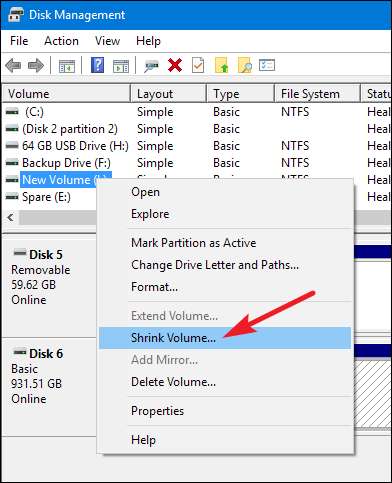
Puteți micșora un volum numai dacă are suficient spațiu liber. De exemplu, să presupunem că aveți un disc de 1 TB care conține un singur volum, dar nu aveți încă nimic stocat pe el. Puteți micșora volumul cu până la aproape 1 TB complet.
În exemplul de mai jos, micșorăm un volum gol (fără date stocate pe el) de 1 TB cu aproximativ 500 GB. Observați că fereastra arată dimensiunea totală a volumului curent și spațiul disponibil pe care îl aveți pentru micșorare (care, în cazul volumului gol, este aproape dimensiunea totală). Singura opțiune pe care o aveți este cât de mult doriți să micșorați volumul - cu alte cuvinte, cantitatea de spațiu nealocat care va rămâne după micșorare. Fereastra afișează, de asemenea, dimensiunea totală nouă a volumului curent după ce îl micșorați cu cât selectați.
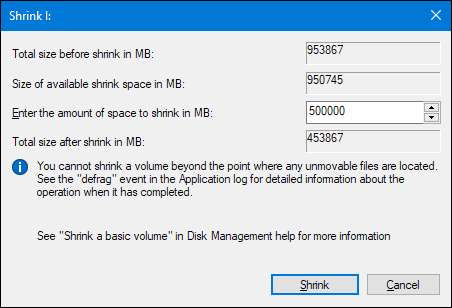
Și acum că am micșorat volumul, puteți vedea că discul conține volumul micșorat din stânga și noul spațiu nealocat pe care l-am eliberat în dreapta.

Extindeți un volum
Puteți extinde un volum numai dacă are spațiu nealocat în dreapta acestuia pe același disc. Windows nu poate extinde o partiție de bază spre stânga - pentru asta veți avea nevoie de software terță parte.
Pentru a extinde un volum, faceți clic dreapta pe volumul existent (care are spațiu nealocat la dreapta), apoi faceți clic pe „Extindeți volumul”.
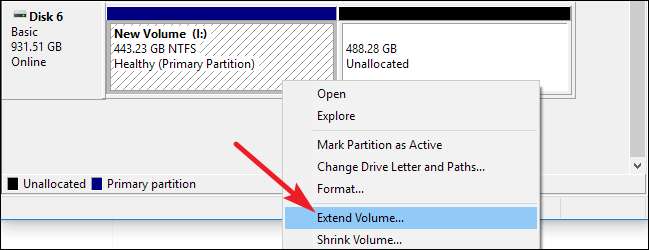
În fereastra „Extend Volume Wizard”, faceți clic pe „Next”.
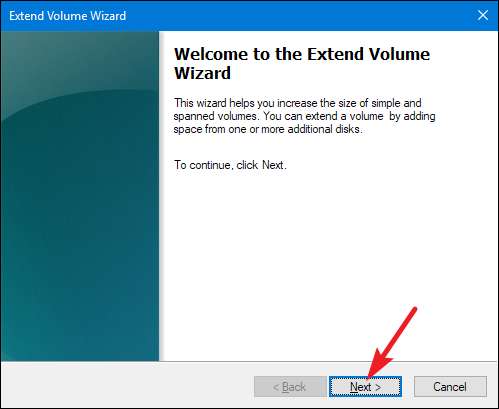
Ecranul „Selectare discuri” va avea deja discul corespunzător selectat. De asemenea, arată dimensiunea volumului total și spațiul maxim disponibil pentru a extinde volumul. Doar selectați spațiul pe care doriți să îl utilizați și apoi faceți clic pe butonul „Următorul”. Aici, ne extindem volumul pentru a utiliza tot spațiul nealocat disponibil.
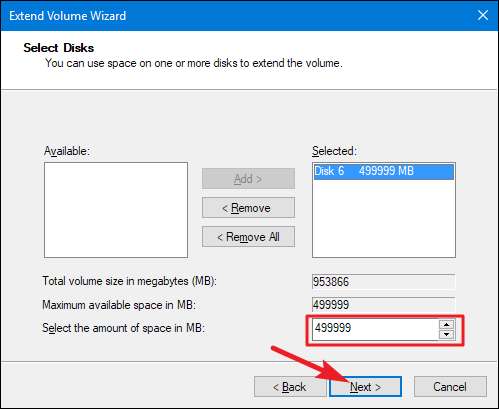
Și, în cele din urmă, faceți clic pe butonul „Finalizare” pentru ca Windows să extindă volumul.
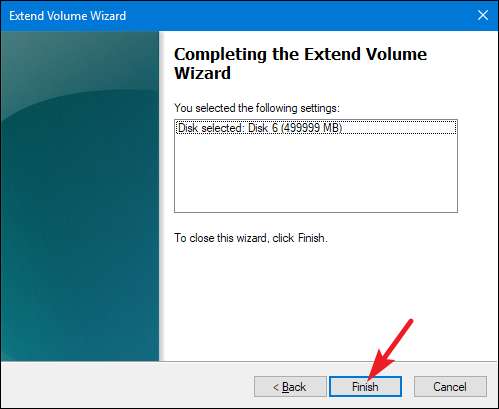
Creați un volum nou
Dacă ați micșorat o partiție - sau aveți spațiu nealocat pe un disc din orice motiv - puteți utiliza spațiul liber pentru a crea un volum suplimentar. Doar faceți clic dreapta în spațiul nealocat și selectați opțiunea „Nou volum simplu”.
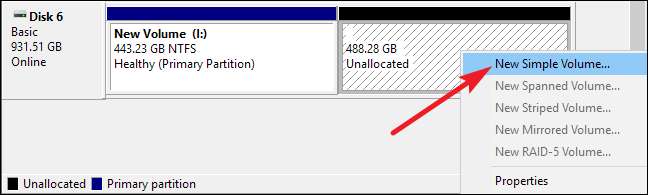
În fereastra „New Simple Volume Wizard”, faceți clic pe „Next” pentru a începe.
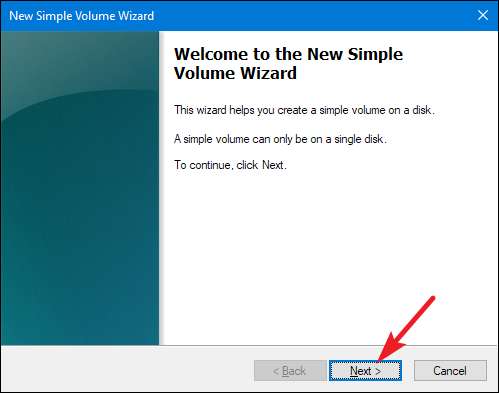
Specificați dimensiunea volumului pe care doriți să îl creați și apoi faceți clic pe butonul „Următorul”. Aici, creăm un volum nou care utilizează tot spațiul nealocat disponibil de pe disc.

Alocați o literă de unitate (sau acceptați atribuirea implicită) și apoi faceți clic pe butonul „Următorul”.
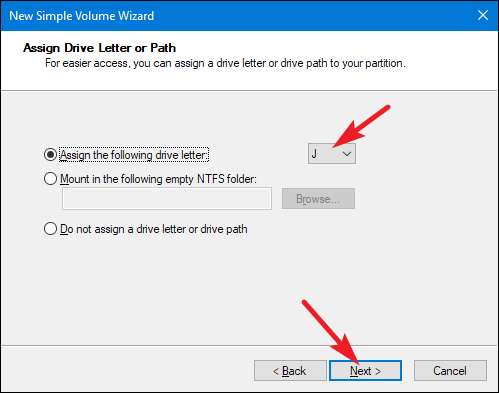
Puteți alege sau nu să continuați sau să formatați partiția, dar va trebui să o formatați la un moment dat înainte de a o putea utiliza. Singurul motiv real pentru care ați putea dori să nu-l formatați imediat este dacă trebuie să lăsați un alt instrument să formateze.
Un exemplu în acest sens ar fi dacă intenționați să instalați un nou sistem de operare în noul volum, astfel încât să puteți dual-boot computerul dvs. în diferite sisteme de operare. În acest caz, vă recomandăm să lăsați noul sistem de operare să formateze unitatea în timpul instalării sale.
LEGATE DE: Explicarea pornirii duale: cum puteți avea mai multe sisteme de operare pe computer
În caz contrar, continuați și formatați discul, alegeți un Sistemul de fișiere de utilizat și atribuiți o etichetă de volum. Faceți clic pe „Înainte” când sunteți gata.

Și apoi faceți clic pe butonul „Finalizare” pentru ca Windows să înceapă să creeze volumul și, dacă ați ales, să-l formatați.
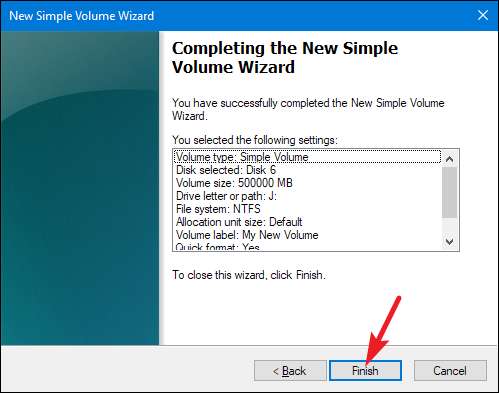
Când ați terminat, veți vedea noua partiție listată în instrumentul de gestionare a discului și ar trebui să o vedeți dacă deschideți, de asemenea, File Explorer.

Cum să ștergeți un volum
Uneori, poate fi necesar să ștergeți un volum existent. Un motiv bun pentru aceasta este dacă nu mai folosiți volumul. Ștergându-l, reveniți la spațiul nealocat și apoi îl puteți folosi pentru a extinde un volum existent. Avertisment corect: ștergerea unui volum șterge, de asemenea, toate datele de pe volumul respectiv, așa că asigurați-vă că este gol sau a făcut backup înainte de a continua.
Faceți clic dreapta pe volum în ambele panouri ale ferestrei „Gestionare disc”, apoi selectați opțiunea „Ștergeți volumul”.
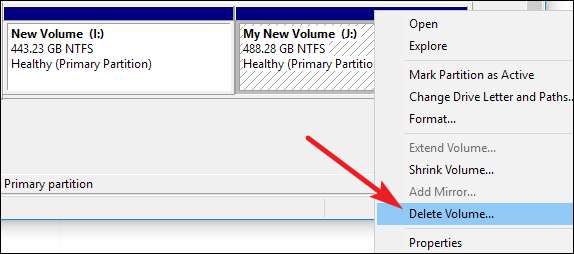
În fereastra de avertizare care apare, faceți clic pe butonul „Da”.
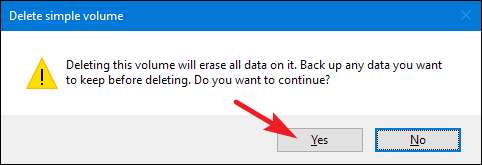
Volumul pe care l-ați șters devine spațiu nealocat, pe care îl puteți utiliza după cum doriți.

Cum să schimbați scrisoarea de unitate a unui volum
Dacă ați dorit vreodată să rearanjați literele de unitate pentru diferitele volume, instrumentul de gestionare a discului este locul potrivit. Poate doriți doar ca toate hard diskurile dvs. principale să fie grupate sau poate doriți să utilizați o anumită literă pentru un anumit drive.
Faceți clic dreapta pe orice volum și selectați opțiunea „Schimbați litera unității și căile”.

În fereastra „Schimbare scrisoare și căi de unitate”, faceți clic pe butonul „Modificare”.
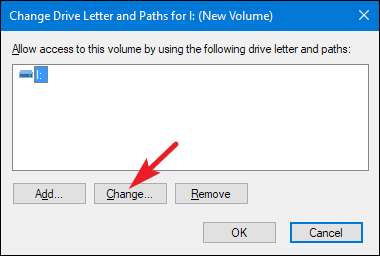
În meniul derulant din dreapta opțiunii „Atribuiți următoarea literă de unitate”, selectați o nouă literă de unitate. Rețineți că numai literele care nu au fost deja atribuite volumelor sunt disponibile în meniul derulant. Dacă rearanjați mai multe litere de unitate, este posibil să fie nevoie să schimbați mai întâi altele pentru a le pune la dispoziție literele. După ce ați selectat o literă, faceți clic pe butonul „OK”.
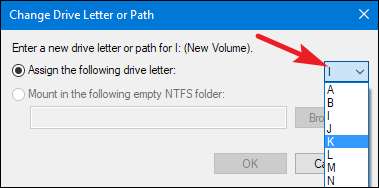
Un mesaj de avertizare vă anunță că unele aplicații s-ar putea baza pe litere de unitate și nu vor rula corect dacă schimbați litera. De obicei, acest lucru se aplică numai aplicațiilor mult mai vechi, deci ar trebui să fiți în siguranță înainte și să faceți clic pe butonul „Da”. Dacă întâmpinați probleme, puteți schimba litera unității înapoi.
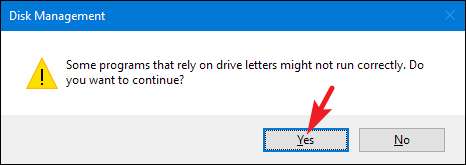
De asemenea, puteți utiliza același proces de bază pentru atribuiți o literă de unitate permanentă unei unități amovibile sau eliminați litera de unitate a unui volum și ascundeți-o .
LEGATE DE: Cum să atribuiți o scrisoare de unitate persistentă unei unități USB în Windows
Cum să ștergeți sau să formatați un volum
De asemenea, puteți utiliza Gestionarea discurilor pentru a formata un volum. Utilizarea Gestionării discurilor pentru a face acest lucru oferă toate aceleași opțiuni ca instrument de format regulat pe care îl accesați prin File Explorer , deci oricare vrei să folosești depinde de tine. Puteți formata un volum, indiferent dacă volumul a fost deja formatat sau nu. Rețineți că veți pierde toate datele atunci când formatați un volum.
Faceți clic dreapta pe un volum și alegeți opțiunea „Format”.
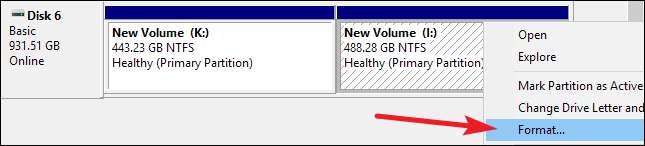
LEGATE DE: Care este diferența dintre formatul rapid și formatul complet?
În fereastra „Format”, tastați o etichetă de volum, specificați un Sistemul de fișiere și alegeți dacă doriți să efectuați un formatare rapidă sau nu. Când sunteți gata, faceți clic pe butonul „OK”.
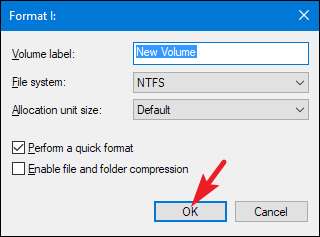
Sunteți avertizat că formatarea va șterge toate datele de pe volum, așa că, dacă sunteți sigur, continuați și faceți clic pe butonul „OK”.
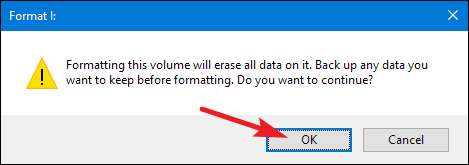
Formatarea poate dura de la câteva secunde la un minut sau cam așa, în funcție de dimensiunea volumului. După ce ați terminat, veți fi gata să folosiți volumul.
Instrumentul de gestionare a discurilor nu este la fel de strălucitor ca unele instrumente de la terți - de fapt, încă arată ca ceva din Windows 2000 - dar își face treaba. Administratorii de partiții terți includ uneori caracteristici mai avansate - cum ar fi crearea de discuri de pornire, recuperarea informațiilor din volumele deteriorate și capacitatea de a extinde volume în spațiu nealocat în stânga volumului. Deci, dacă aveți nevoie de oricare dintre aceste caracteristici, ar putea merita să aruncați o privire în jur. Alegerile populare includ EaseUS și GParted .







